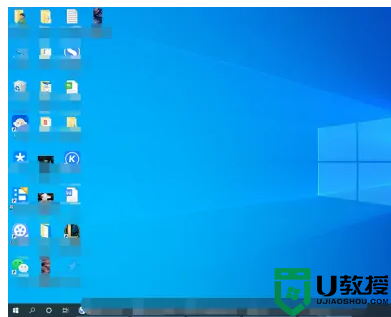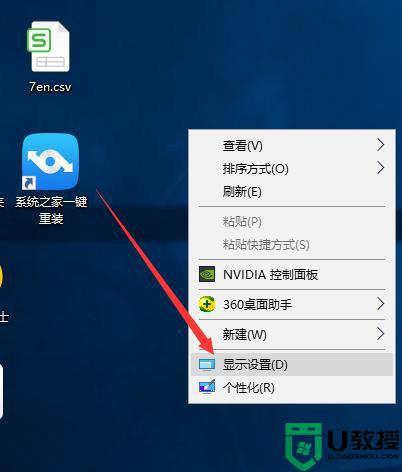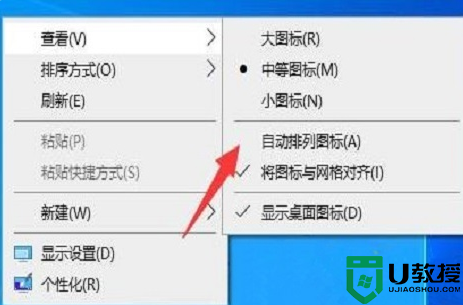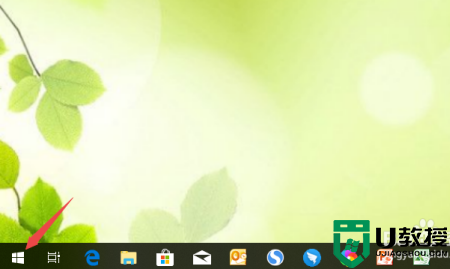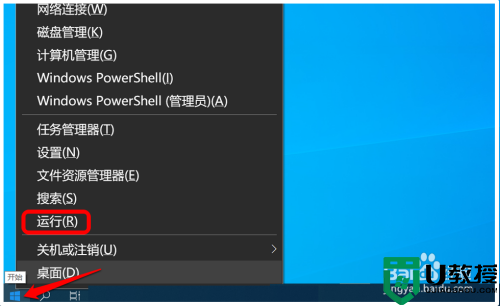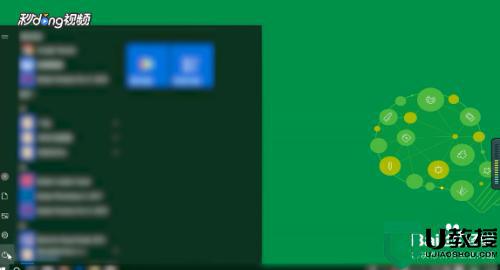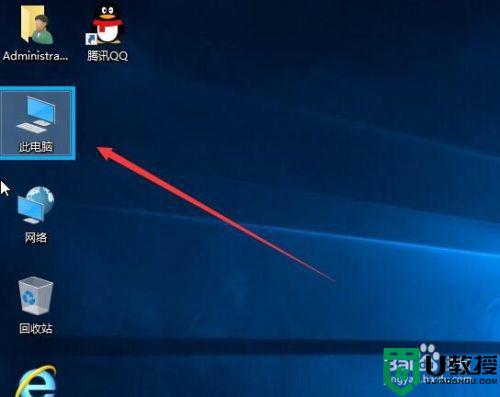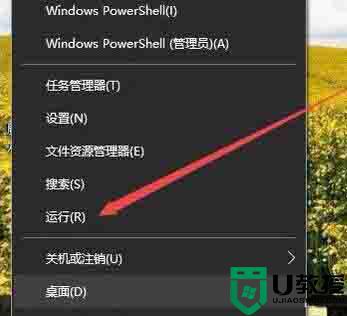win10系统桌面图标打不开什么原因 完美解决win10桌面图标打不开问题
时间:2021-08-24作者:mei
大家习惯将常用的软件放置在win10系统桌面,想要使用直接鼠标双击即可打开,是什么原因造成的?出现这样情况可能是exe文件的关联损坏了,又或者是系统中病毒导致,别担心,今天分享两种解决win10桌面图标打不开的方法,有需要的用户一起来学习。
方法一:命令提示符
1、搜索【命令提示符】,然后鼠标右击以【以管理员身份运行】。
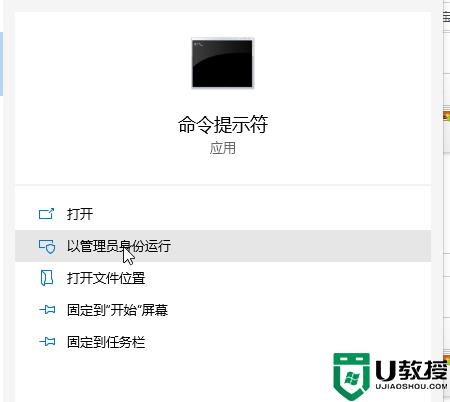
2、输入【assoc.exe=exefile】按回车即可恢复正常。
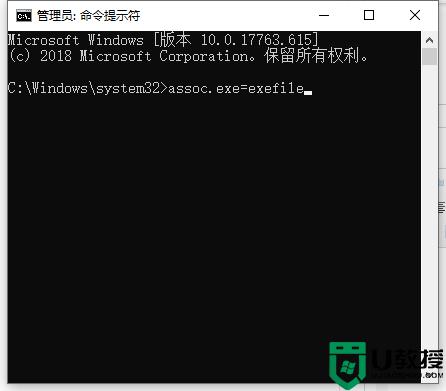
方法二:修改注册表信息
1、同时按下键盘快捷键Win+R,打开运行窗口输入【regedit】回车确定。
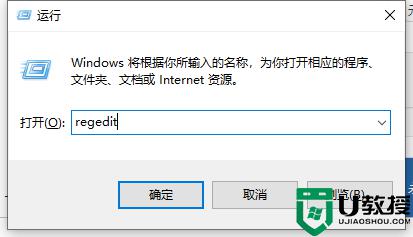
2、依次展开HKEY_CLAssEs_RooT.exe,请确保默认的值为exefile,否则输入后确定。
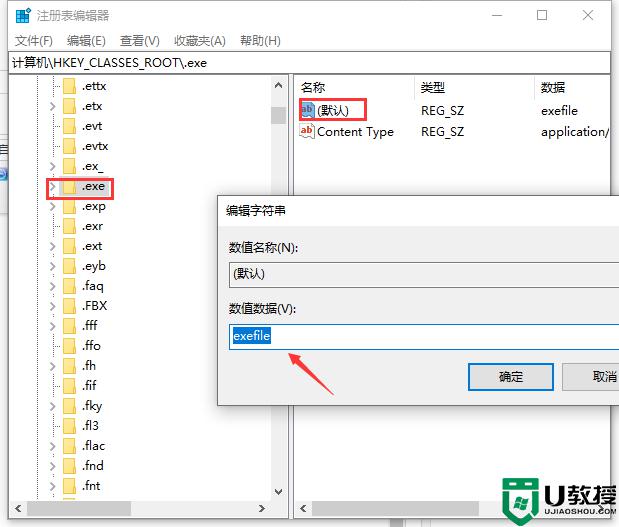
3、接着依次展开HKEY_CLAssEs_RooTexefileshellopencommand,确保默认的值是【"%systemroot%system32mspaint.exe""%1"】。
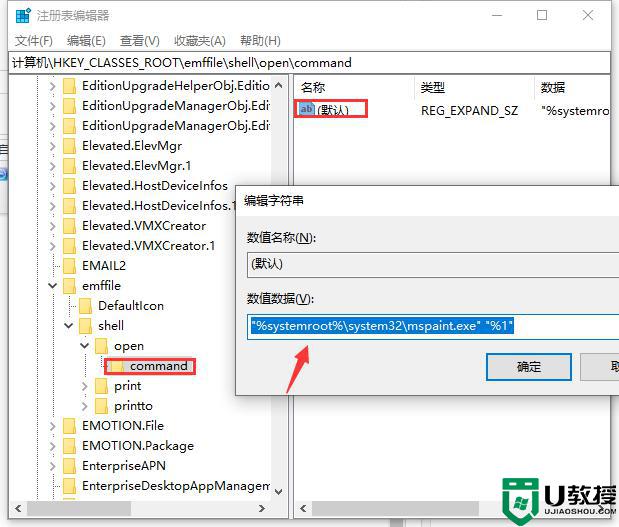
关于解决win10桌面图标打不开的方法分享到这里了,我们在修改之前最好对注册表进行备份一下,希望可以帮助到大家。